Hundratals nya applikationer gör det till Apple App Store och Google Play Store varje månad. Det är därför vi valde flera applikationer den här månaden. För att tävla med nyare applikationer och för att ge bättre funktionalitet uppmuntrar applikationsutvecklare regelbundna uppdateringar. Men hur vet du att det är dags att uppdatera din favoritapplikation? I det här inlägget berättar vi hur du kan kontrollera om en applikation måste uppdateras på din iPhone eller Android.
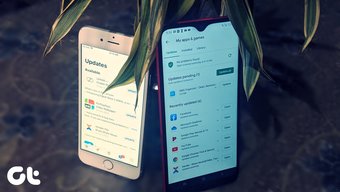
Ofta kan du hitta applikationer som fungerar eller kraschar felaktigt. Nu behöver du inte avinstallera programmet och installera det igen för att få nya funktioner eller fixa buggar. Det är där programuppdateringar visas. Du måste trycka på knappen för att uppdatera en befintlig applikation (installerad) från varje applikationsbutik på Android och iOS.
Låt oss se hur du letar efter tillgängliga programuppdateringar. Vi inkluderade också flera vanliga frågor om uppdateringar i slutet av inlägget.
Vad händer när du uppdaterar applikationen
Applikationsuppdateringen lägger till nya funktioner och fixar eventuella problem i den befintliga versionen. När uppdateringen laddas ner kommer systemet att avinstallera och ersätta den uppdaterade filen med en som är installerad i telefonens minne. I bakgrunden uppdaterar systemet den installerade filen och ger en känsla av att du installerar den igen.
Som sagt, alla dina befintliga data från applikationen förblir opåverkade. Om du till exempel uppdaterar WhatsApp förblir alla dina chattar kvar på din telefon och inget kommer att raderas.
Så dina data som bilder, videor etc. Och inställningarna för det nu installerade programmet sparas och tas till nästa version.
Nu när du vet vad som händer efter att ha uppdaterat applikationen, låt oss se hur du kontrollerar om en uppdatering är tillgänglig.
Hur man tar reda på om en applikationsuppdatering är tillgänglig på Android
För det, öppna Google Play Store på din mobil. Klicka sedan på ikonen för tre staplar uppe till vänster. Välj Mina appar och spel från det.
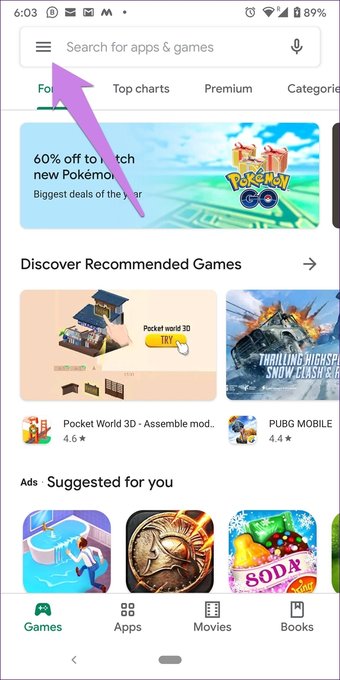
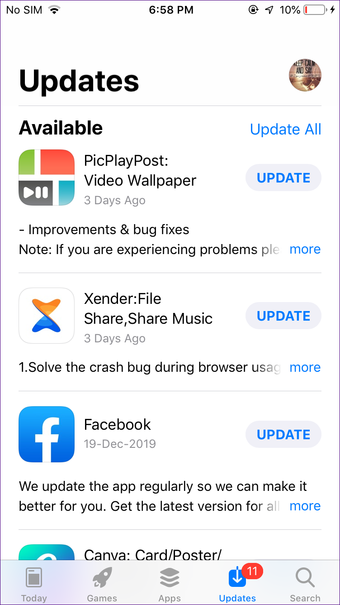
Du kommer att se tillgängliga programuppdateringar i avsnittet Uppdateringar.
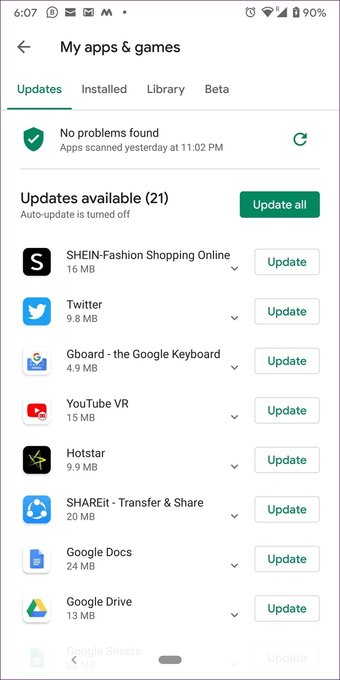
Notera: Om du inte ser några tillgängliga uppdateringar uppdateras alla applikationer till den senaste versionen. Om du inte uppdaterar applikationen kan automatiska uppdateringar aktiveras på din mobil. Kontrollera metod 3 nedan för att lära dig mer om det.
Eller på telefoner med Android 7.1 Nougat och senare kan du trycka på och hålla inne Google Play Store-ikonen. Klicka sedan på Min applikation för att omedelbart se tillgängliga uppdateringar.
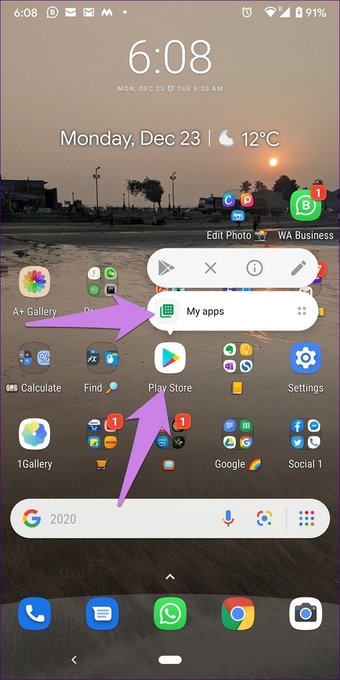
I den senaste versionen av Android ber appen dig om uppdateringar som är tillgängliga varje gång du öppnar den. Google har introducerat den nya funktionaliteten med hjälp av en uppdateringsfunktion i applikationen. Allt du behöver göra är att trycka på knappen Uppdatera när den visas. Applikationen uppdateras sedan i bakgrunden automatiskt. Du behöver inte göra någonting – inte ens öppna Play Store. När du har uppdaterats kan du fortsätta använda det normalt.
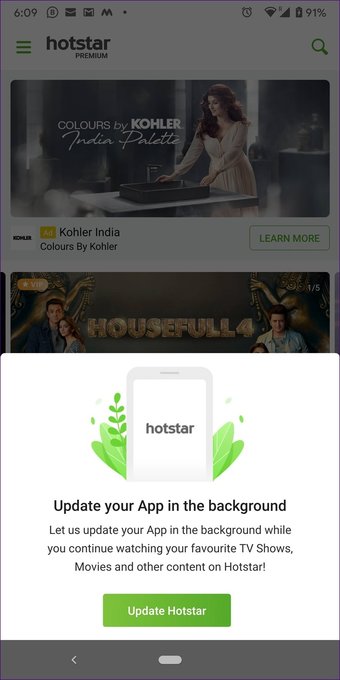
Hur man uppdaterar applikationer på Android
Det finns fyra sätt att uppdatera applikationer på en Android-telefon:
Metod 1: Uppdatera applikationen från Play Store
Den här metoden är densamma som vi använde för att leta efter tillgängliga uppdateringar, dvs öppna Play Store och öppna Mina appar och spel från hamburgersymbolen.
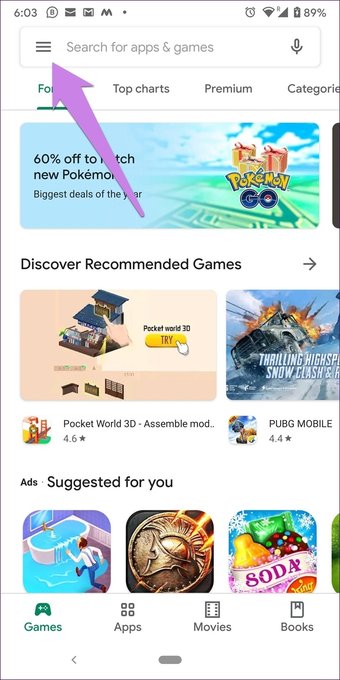
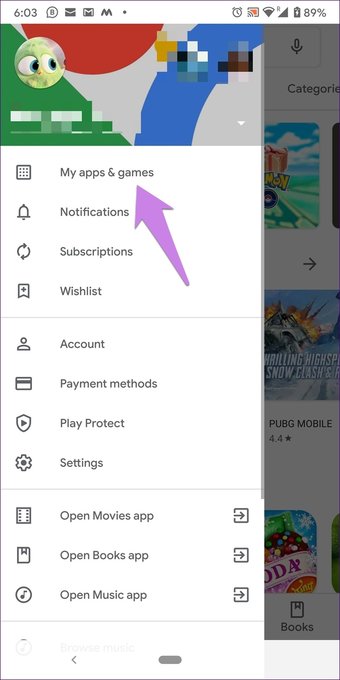
Klicka på Uppdatera bredvid applikationen du vill uppdatera.
Dricks: Klicka på den lilla nedpilen bredvid applikationen för att ta reda på vad som är nytt i uppdateringen.
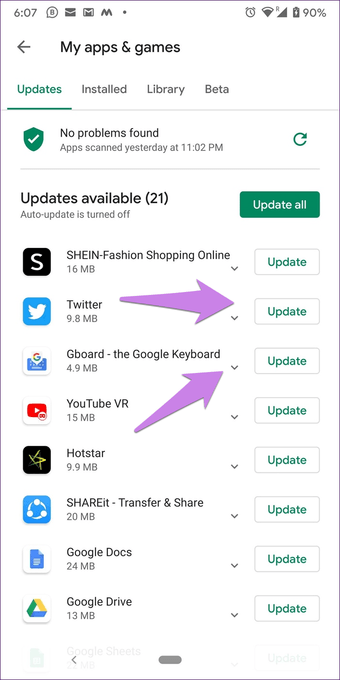
Metod 2: Uppdatera alla applikationer
Ovanstående metod låter dig uppdatera applikationer en efter en. För att uppdatera alla applikationer utan att trycka på Uppdatera-knappen upprepade gånger trycker du på Uppdatera alla. Sedan sitta och koppla av. Alla applikationer kommer att uppdateras i bakgrunden.
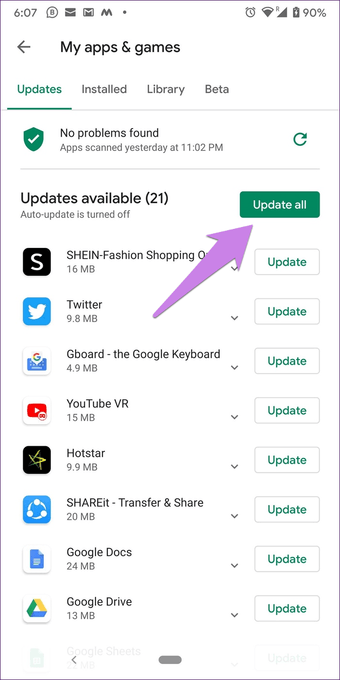
Metod 3: Uppdatera applikationer automatiskt
Om du inte vill gå igenom problemet med att uppdatera applikationen manuellt kan du aktivera automatiska uppdateringar. Genom att göra detta uppdateras applikationen automatiskt när nya uppdateringar kommer. Så de kommer inte att visas under Uppdateringar tillgängliga i Mina appar och spel.
Så här aktiverar du automatiska uppdateringar för applikationer på Android:
Steg 1: Öppna Play Store och knacka på tre-barikonen (hamburgare). Välj Inställningar på menyn.
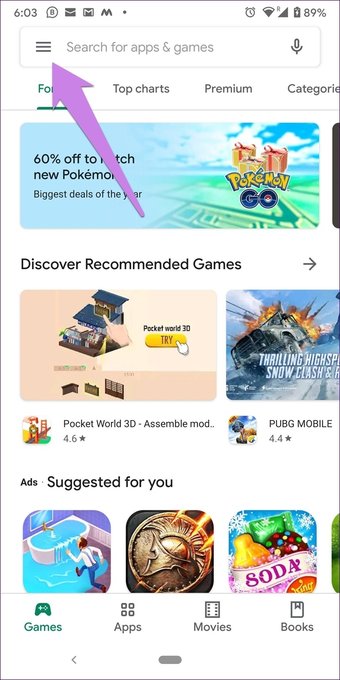
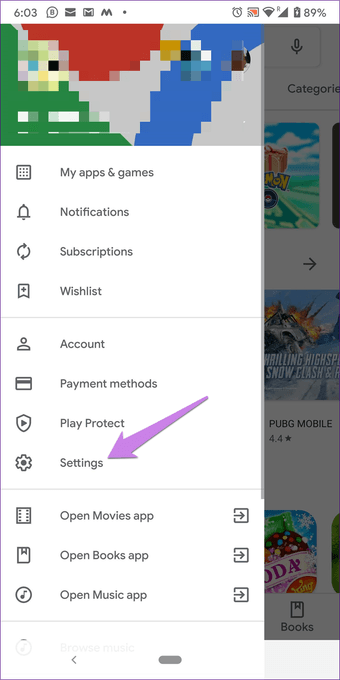
Steg 2: Klicka på programmet Automatisk uppdatering. Välj sedan dina önskemål. Du kan välja att bara uppdatera på Wi-Fi eller använda valfritt nätverk.
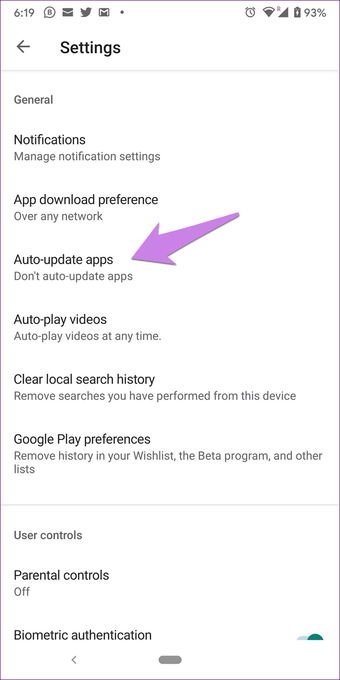
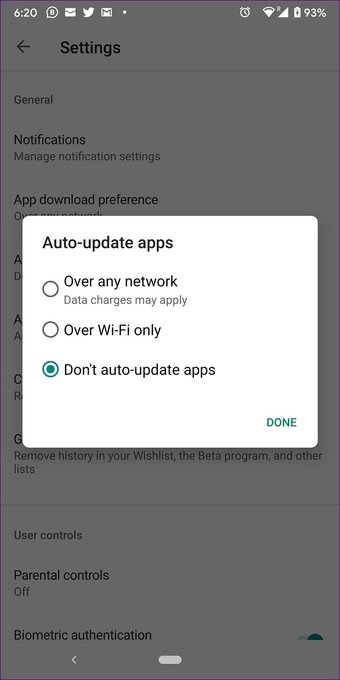
Metod 4: Uppdatera applikationer utan Play Store
Du kan uppdatera appar utan Play Store på Android med hjälp av deras APK. Du måste ladda ner en APK-fil från en pålitlig källa som t.ex. APKMirror.com eller utvecklarens officiella webbplats. När den har laddats ner öppnar du den. Du blir ombedd att ge tillstånd att installera applikationen utanför Play Store. Ge tillåtelse. Applikationen uppdateras automatiskt.
Eftersom applikationen inte går igenom Play Protect-säkerhetskontroller från Play Store, kanske du inte använder den här metoden regelbundet. Uppdatera applikationen med den här metoden om du är nyfiken på att leta efter nya applikationer och din telefon inte får uppdateringar. Du kan använda den här metoden för att gå tillbaka och installera den tidigare applikationsversionen om det finns problem med den aktuella versionen.
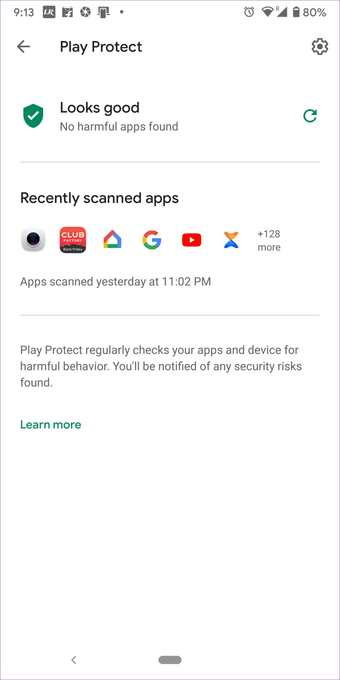
Hur man kontrollerar nyligen uppdaterade applikationer på Android
För det, öppna Play Store och öppna Mina appar och spel. Rulla nedåt på fliken Uppdateringar. Du kommer att se nyligen uppdaterad.
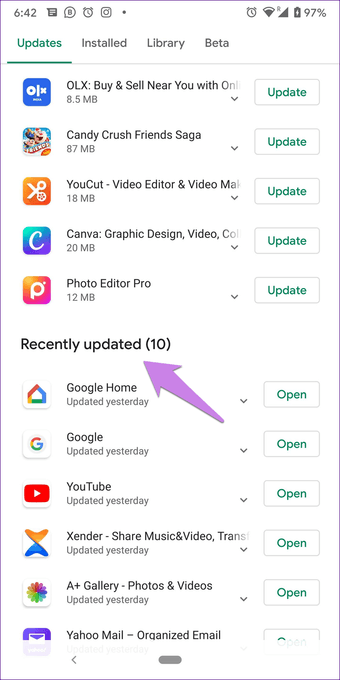
Hur återställer jag tidigare versioner av applikationer
Även om det inte finns något direkt sätt att avbryta en uppdatering på din mobil kan du återställa den till en tidigare version på Android.
För detta måste du först ta bort applikationen från din telefon. Följ sedan metod 4 för att installera applikationen som nämnts ovan – med APK-filen. Leta efter den tidigare applikationsversionen och installera den.
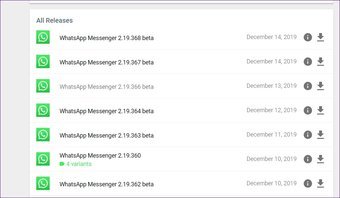
Hur man tar reda på om en applikationsuppdatering är tillgänglig på iPhone eller iPad
För det måste du ta hjälp från App Store. Om automatiska uppdateringar inaktiveras ser du ett meddelandemärke i Apple Icon Store med ett nummer som visar antalet tillgängliga uppdateringar.
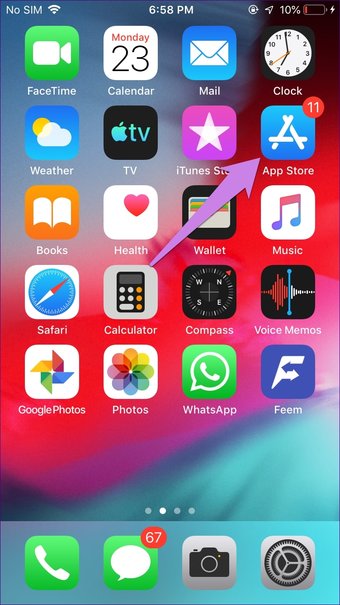
Öppna App Store om du vill leta efter tillgängliga uppdateringar. På enheter med iOS 12 och senare klickar du på fliken Uppdatering längst ner. Du kommer att se tillgängliga uppdateringar.
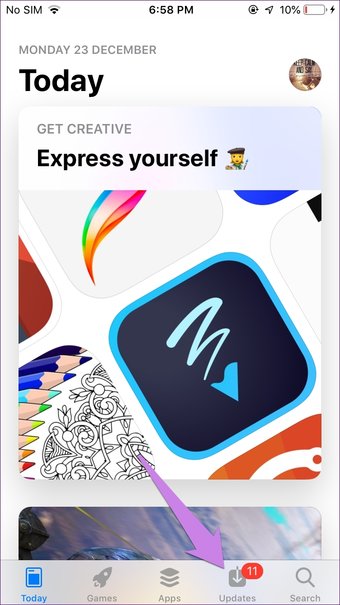
Klicka på fliken Idag på enheter med iOS 13 och högre. Klicka sedan på din profilbildikon längst upp. Scrolla ner Du hittar tillgängliga uppdateringar.
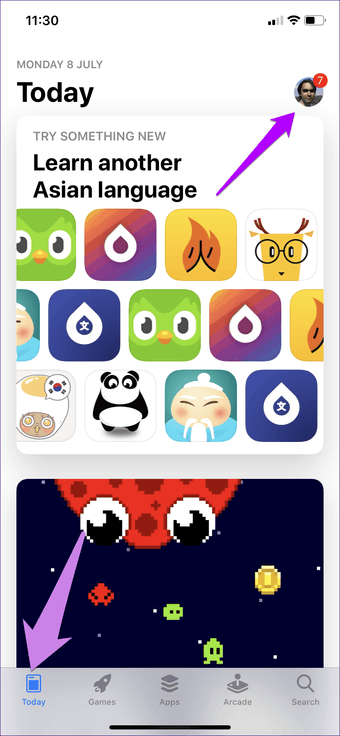
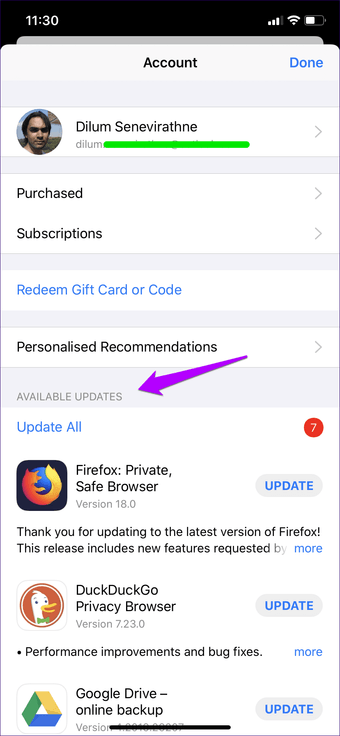
Hur man uppdaterar applikationer på iOS
Du kan uppdatera applikationer på iPhone och iPad på följande tre sätt:
Metod 1: Uppdatera applikationen från App Store
För detta följer du stegen ovan för att leta efter tillgängliga uppdateringar. Klicka sedan på knappen Uppdatera bredvid applikationen.
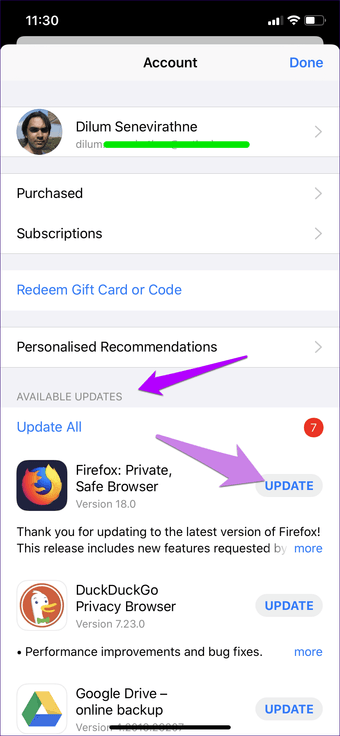
Metod 2: Uppdatera alla applikationer
För att uppdatera alla applikationer på en gång trycker du på knappen Uppdatera alla som visas ovanför tillgängliga uppdateringar.
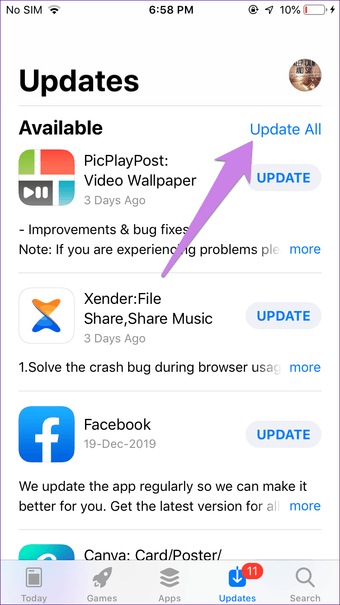
Metod 3: Uppdatera automatiskt
Öppna Inställningar på din mobil och öppna iTunes & App Store. Slå på brytaren bredvid Uppdateringar om automatiska nedladdningar.
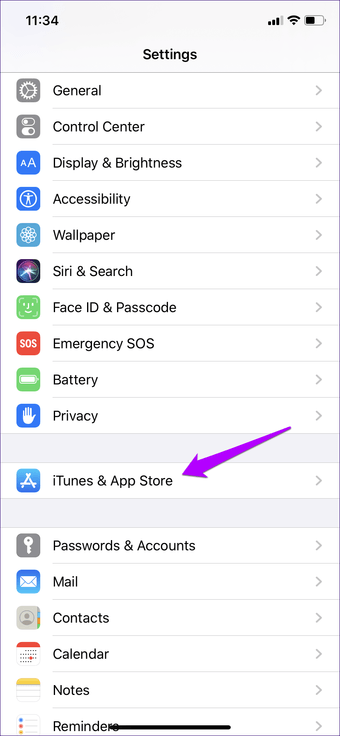
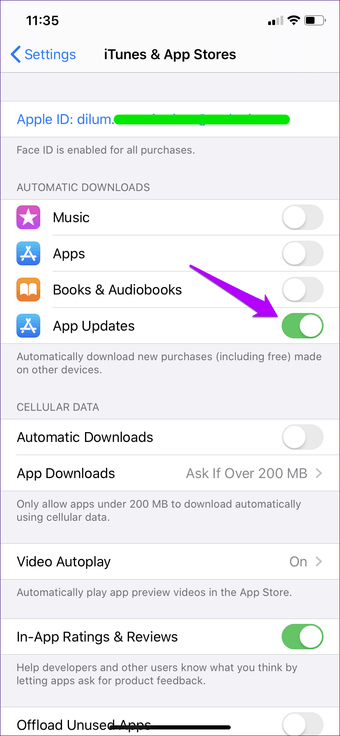
Hur man kontrollerar nyligen uppdaterade applikationer på iOS
För detta öppnar du skärmen App Store där du kan se tillgängliga uppdateringar. Bläddra sedan ner så hittar du avsnittet Nyligen uppdaterat.
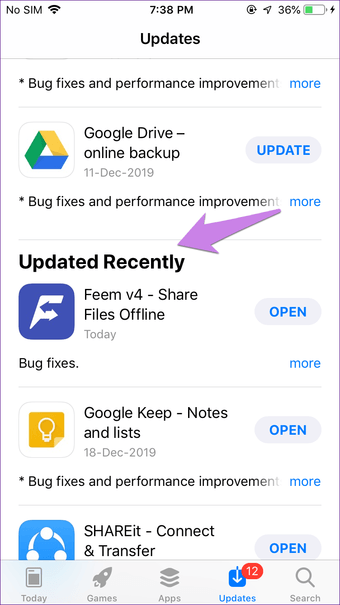
Coola saker att veta om applikationsuppdateringar
Här är några intressanta frågor om programuppdateringar:
Varför program kontinuerligt behöver uppdateras
Vi måste kontrollera programuppdateringar ofta av två skäl. Först att fixa olika fel och buggar i applikationen. Ibland finns det stora problem med applikationen, och den slutar fungera eller fungerar inte korrekt. Det enda sättet att fixa detta är att uppdatera applikationen. På samma sätt finns det små buggar som ständigt fixas i bakgrunden när du uppdaterar applikationen.
För det andra presenterar applikationsuppdateringar, som nämnts ovan, nya funktioner. Vem gillar inte nya saker? Utan att uppdatera applikationen fungerar inte nya funktioner på din mobil. Så det krävs uppdatering av applikationen.
Tar applikationen mer utrymme med varje uppdatering
Inte riktigt. Nya uppdateringar installeras inte som ett separat program. Det installerades på din befintliga applikation. Såvida inte utvecklaren har ändrat storlek på applikationen genom att lägga till stora funktioner kommer inget extra utrymme att upptas. För att ytterligare klargöra ökar inte uppdateringen av en applikation storleken på den tidigare applikationen.
Men med tiden börjar applikationen definitivt ta mer utrymme på grund av den cachade filen. Du kan frigöra lagring genom att rensa cachen. Men det har inget att göra med applikationsuppdateringar. Ibland minskar applikationsuppdateringar till och med applikationsstorleken. Du ser applikationsstorleken som anges under applikationsnamnet i avsnittet Uppdateringar.
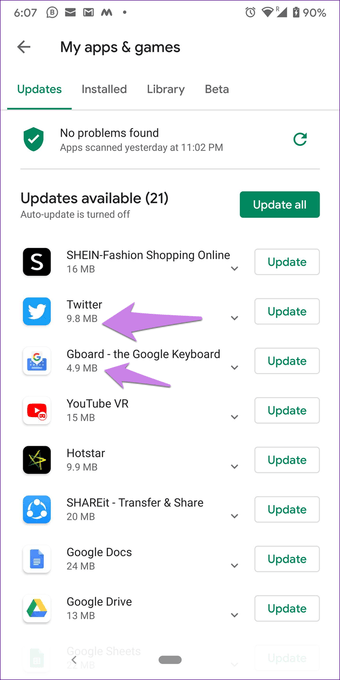
Bättre – Avinstallera tidigare versioner och installera nya eller uppdatera applikationer
Uppenbarligen uppdatering av ansökan. Det beror på att du förlorar data och inställningar när du avinstallerar applikationen. Varför gå igenom alla dessa problem när du kan uppdatera applikationen?
Uppdatera din ansökan så ofta som möjligt
Du förlorar ingenting genom att inte uppdatera applikationen. Men du får ingenting. Du kan hoppa över applikationsuppdateringar som du inte använder på länge för att spara datakostnader. Men det är bra att hålla din applikation uppdaterad eftersom applikationen fortsätter att förbättras även om du inte ser de viktigaste designen eller funktionella förändringarna i framsidan.
Nästa: Har du en Android- och iOS-enhet? Följande är en bra guide för hur du överför filer mellan dem från länken nedan.
